DataMagic 技術コラム Vol.10
〈DBテーブルデータ抽出編〉
はじめに
ここ数年「ビッグデータ」が新たなキーワードとして注目され、企業内におけるデータの重要性が益々高まっています。企業内にはあらゆるデータが散在していますが、例えば、これらのデータを分析する場合、特徴的な課題の一つに“データの収集・加工”が挙げられます。
DataMagicであれば、抽出キーを設定するだけでDBから簡単にデータを抽出し、データ分析に適した形式でのファイル出力が可能です。また、ユーザー独自でコーディングされたSQL文との組み合わせが可能となりますので、複雑な処理にも対応することが出来ます。
本TIPSでは、DataMagicに同梱されているDB(SQLite)を使用し、データ抽出の例を紹介します。SQLiteは、OracleやSQL Serverのようにサーバ・クライアント構成ではなく、ファイルを直接読み書きするタイプです。よって、サーバを必要としないため、別途データベースをご用意いただくことなく、本TIPSでDBからのデータ抽出をお試しいただけます。なお、本TIPSを利用するには、DataMagicがコンピュータにインストールされていることが条件となります。DataMagicの入手先やインストール方法などについては、別稿の「DataMagicをインストールする」を参照してください。

操作方法
手順1 - 変換元データを用意する
まずは、変換元データとなるDBデータを用意します。このファイルはSQLite3形式のデータベースファイルで、そこにはP_MASTERというテーブルが定義されており、下記データが格納されております。データが用意出来たら、DataMagicが導入されているPCの下記のフォルダに保存します。
C:\work\SAMPLE10\(“in.db”というファイル名で保存)
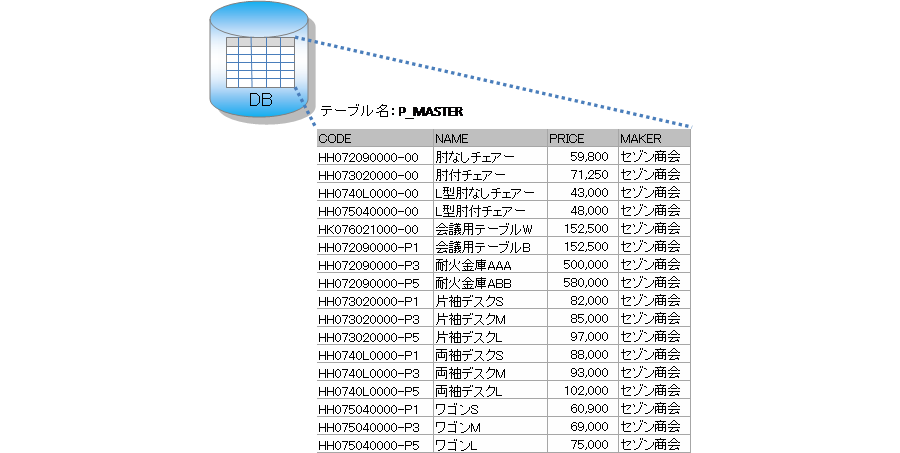
変換元データのダウンロード (注:サンプルファイルはzip形式となります。解凍してからご利用ください。) ![]()
手順2 - DataMagicのスクリプトファイルをダウンロードし設定する
下記のスクリプトファイルをダウンロードして、DataMagicがインストールされているフォルダに保存します。
C:\work\SAMPLE10\(“sample10.igen”というファイル名で保存)
DataMagic の管理画面を起動し、ダウンロードしたスクリプトファイルをDataMagicに取り込みます。取り込みはスタート画面の[ツール]にある[管理情報インポート]アイコンをクリックします。管理情報インポート画面においてダウンロードしたファイルを指定し、インポートボタンをクリックします。取り込みが成功すると、データ加工情報一覧画面にSAMPLE10というIDが登録されます。
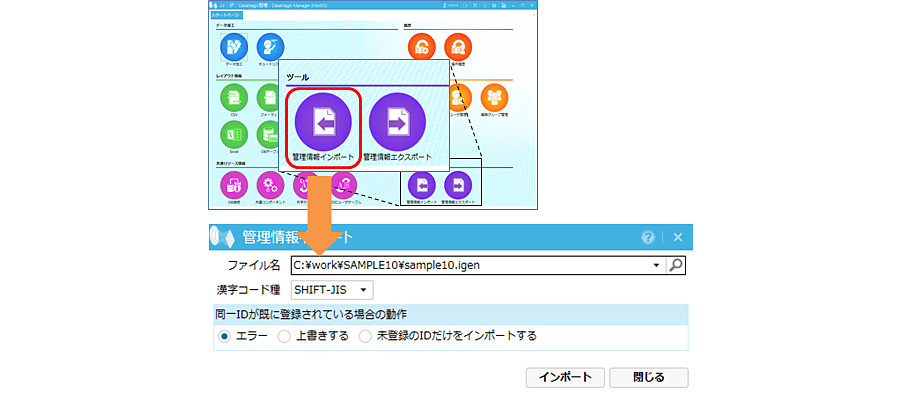
スクリプトファイルのダウンロード (注:サンプルファイルはzip形式となります。解凍してからご利用ください。) ![]()
手順3 - DataMagicを実行する
手順2において登録したSAMPLE10というデータ加工情報IDをダブルクリックし、入力設定および出力設定のファイル名が正しく設定されていることを確認します。画面から、SAMPLE10のデータ加工情報IDを開き、画面上部にある「実行」ボタンから行います。
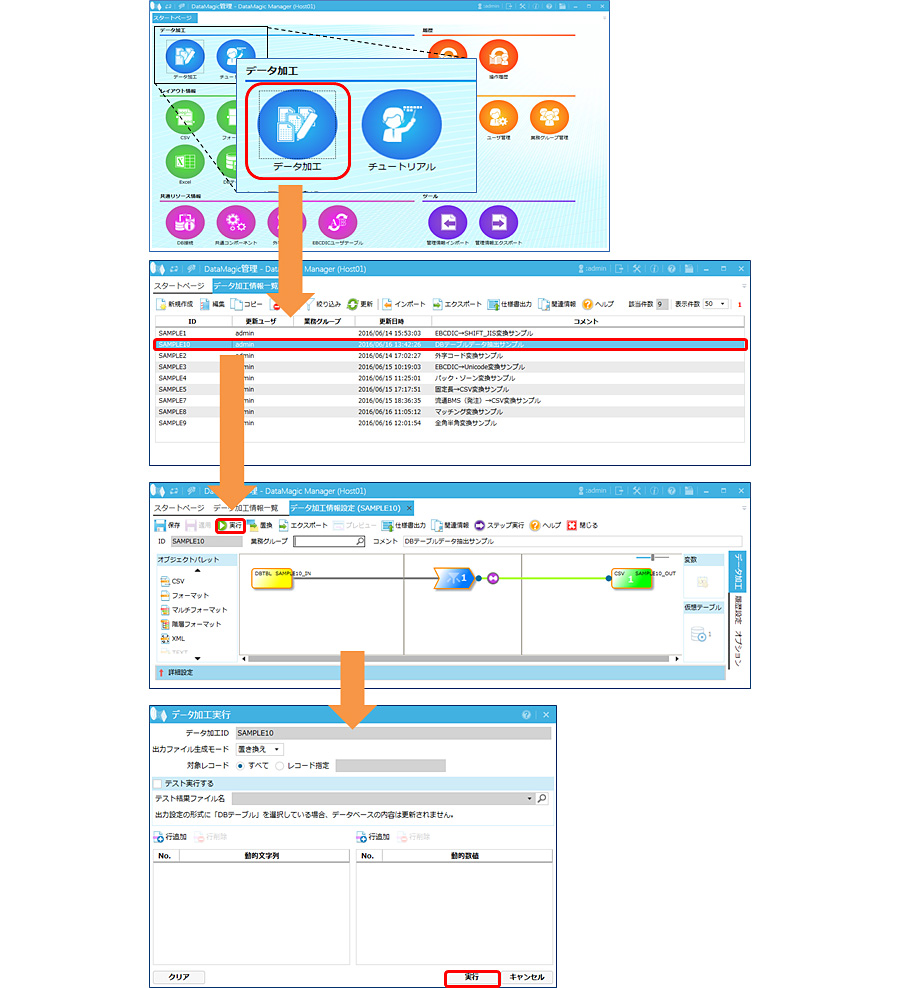
手順4 - 実行結果を確認する
手順3において実行が完了すると、出力設定において指定されたC:\work\SAMPLE10\に“out”というファイルが出来ているのでメモ帳等のエディタで確認して下さい。
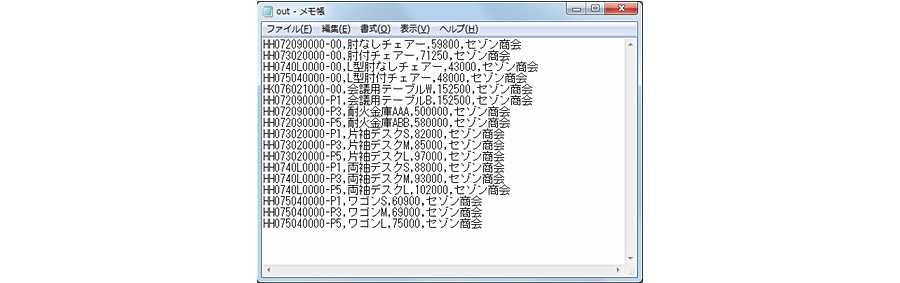
最後に
今回はDBからのデータ抽出を紹介しましたが、DBへのINSERT,UPDATEも勿論可能です。設定に関しては、SQLを意識せず簡単に連携を実現する「簡易指定」と、データの入出力において発行するSQLを任意に指定する「SQL文指定」の2つの設定方法を用意しており、簡単なことから複雑なことまで幅広く実現することができます。
ぜひ、DataMagic評価版をダウンロードして、技術コラムの解説をお試しください。
- 評価版は無償で60日間ご利用いただけます。
- 評価版のお申し込み後、90日間の技術サポートを無償でご利用いただけます。
DataMagic コラム一覧
- DataMagic for Windows インストール編
- DataMagic Manager インストール編
- “早い、安い、簡単”が魅力「DataMagic」のススメ
- Vol.1 〈文字コード変換:EBCDIC⇔Shift_JIS編〉
- Vol.2 〈文字コード変換:外字コード編〉
- Vol.3 〈文字コード変換:Unicode(UTF-8)編〉
- Vol.4 〈データ変換:パック⇔ゾーン編〉
- Vol.5 〈固定長⇒CSV データ変換編〉
- Vol.6 (番外編)HUB+DataMagic連携事例
- Vol.7 〈流通BMS⇒CSV変換編〉
- Vol.8 〈マッチング処理編〉
- Vol.9 〈全角⇔半角変換編〉
- Vol.10 〈DBテーブルデータ抽出編〉
- Vol.11 〈データ補正編〉
- Vol.12 〈文字列置き換え編〉
- Vol.13 (番外編)DataMagic導入事例
- Vol.14 〈データソート・ファイル分割編〉
- Vol.15 〈データ集計編〉
- Vol.16 〈ファイルマージ編〉
- Vol.17 〈HULFT定義一括登録編〉
- Vol.18 (番外編)HULFT-WebFiletransfer+DataMagic連携事例
- Vol.19 (導入事例編)弊社利用事例
- Vol.20 〈データマスキング編〉
- Vol.21 〈DB移行編〉
- Vol.22 〈共通コンポーネント:EBCDIC系コードの置き換え編〉
- Vol.22 Appendix 〈共通コンポーネントのインポート手順および実行手順〉
- Vol.23 〈共通コンポーネント:日付変換機能拡張編〉
- Vol.24 〈お客様要望を解決!:不正データがあってもデータ加工できる共通コンポーネント編〉
